x浏览器如何设置下载目录?在使用x浏览器的时候,想要设置下载目录,应该如何设置呢,小编下面整理介绍下!我们用x浏览器下载文件的时候,都是下载到x浏览器默认的文件目录中,但是很多小伙伴在下载了文件之后,找不到本地中的目录。如果你不知道如何找到下载目录,小编下面整理了x浏览器设置下载目录教程,感兴趣的话一起往下看看吧!
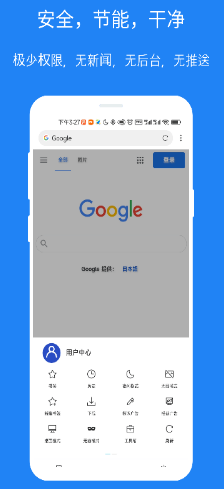
x浏览器设置下载目录教程【图文】
1、进入X浏览器首页,点击底部的【更多】图标,如图所示。
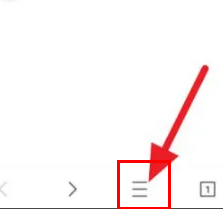
2、进入更多页面,点击【设置】图标,如图所示。
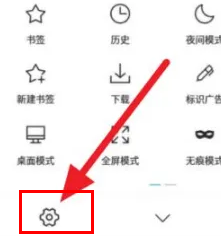
3、进入设置页面,点击【基本设置】,如图所示。
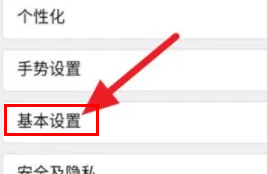
4、进入基本设置页面,点击【设置下载目录】,如图所示。
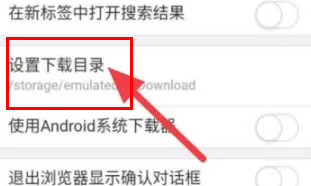
5、成功点击【选择目录】后即可完成设置,如图所示。
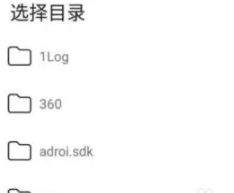
以上就是【x浏览器如何设置下载目录-x浏览器设置下载目录教程【图文】】全部内容了,更多精彩教程尽在浏览器之家!















